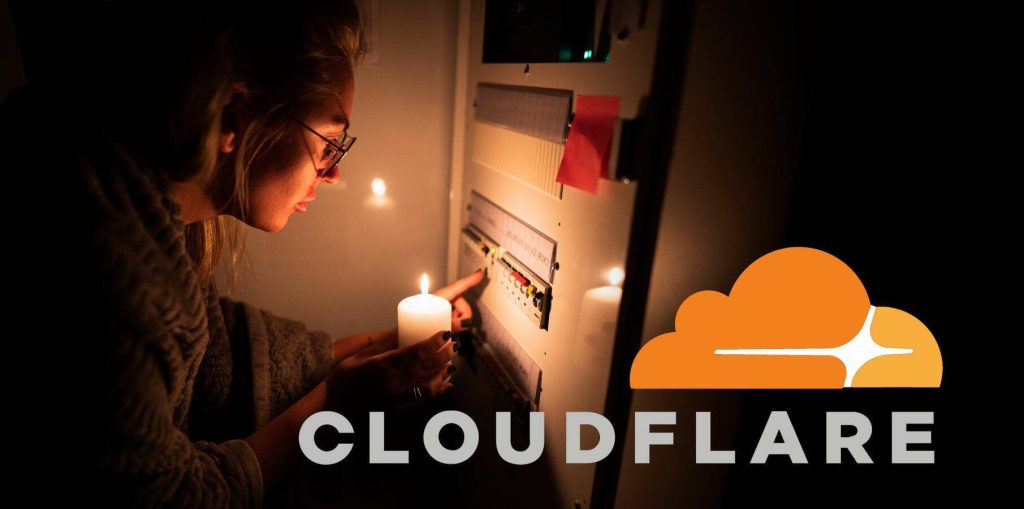.
A Cloudflare está tendo um dia ruim em meio a relatos de problemas com seu painel e serviço de API após problemas de energia do datacenter.
O provedor de segurança da web disse que os arquivos armazenados em cache servidos por meio do Cloudflare CDN e outros recursos de segurança no Cloudflare Edge não foram afetados, no entanto, o painel e a API definitivamente não estão bem.
Ele disse: “Os seguintes produtos são atualmente afetados no nível do plano de dados/borda, o que significa que a funcionalidade completa do produto é parcial ou totalmente afetada: Logpush, postura do dispositivo WARP/Zero Trust, Magic WAN, painel Cloudflare, API Cloudflare, Stream API, API Workers, Sistema de Notificação de Alerta, operações de namespace Workers KV.”
Esse interrupção ocorre dias depois que a empresa relatou problemas de disponibilidade com Cloudflare Pages e Workers KV. A Cloudflare também deve anunciar seus resultados para o terceiro trimestre encerrado em 30 de setembro, após o fechamento do mercado dos EUA hoje.
O vendedor postou um longo blog em 1º de novembro explicando o que deu errado em 30 de outubro e o que estava sendo feito para garantir que não haveria repetição.
Resumindo, a Cloudflare lançou uma nova versão KV para produção. Descobriu-se que a ferramenta de implantação tinha um bug e parte do tráfego foi desviado para o destino errado, o que desencadeou uma reversão… que falhou. O resultado foi que os engenheiros tiveram que mudar manualmente a rota de produção para a versão funcional anterior do Workers KV.
O problema é que muitos produtos e serviços da Cloudflare dependem do Workers KV, o que significa que quando há um problema com a plataforma, o raio de explosão pode ser impressionante.
Neste último caso, o problema parece estar relacionado a uma perda de energia que afetou os datacenters, e não a algum código duvidoso. Diz-se que os serviços estão se recuperando.
Num comunicado enviado a Strong The OneCloudflare disse:
“Operamos em vários data centers redundantes em Oregon que alimentam o plano de controle da Cloudflare (painel, registro, etc.). Houve um problema de energia regional que afetou diversas instalações na região. As instalações não conseguiram gerar energia durante a noite. Então, esta manhã, houve várias falhas no gerador que deixaram as instalações totalmente off-line.
“Fizemos failover em nossa instalação de recuperação de desastres e a maioria de nossos serviços foi restaurada. Essa interrupção do data center impactou os painéis e APIs da Cloudflare, mas não afetou o tráfego que flui através de nossa rede global. Estamos trabalhando com nossos fornecedores de data center para investigar a causa raiz da queda de energia regional e das falhas do gerador.
“Esperamos publicar vários blogs com base no que aprendemos e poder compartilhá-los com você quando estiverem no ar.” ®
.